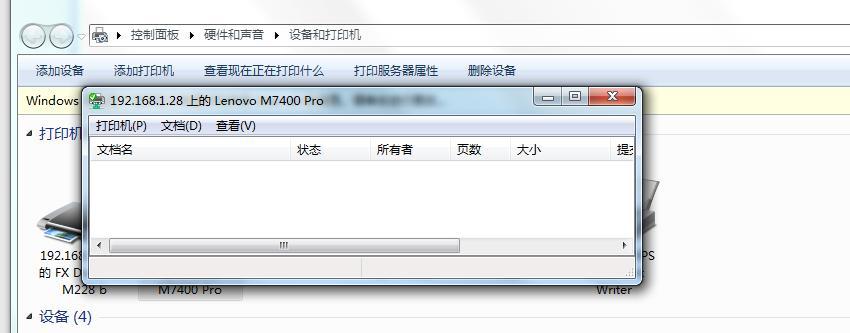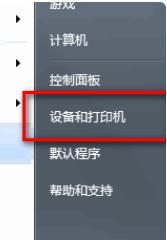电脑打印机是我们日常工作和生活中必不可少的设备之一。然而,有时我们可能会遇到打印机脱机的问题,导致无法正常使用。在本文中,将介绍如何重新连接打印机并解决脱机问题,帮助读者快速恢复打印功能。
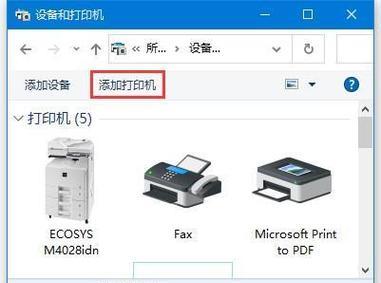
1.确认打印机状态:我们需要检查打印机是否处于脱机状态,可以在打印机的控制面板或显示屏上查看。关键是要确认脱机状态,并找出导致该问题的可能原因。

2.检查连接线:确保打印机与电脑之间的连接线正常工作,没有松动或断裂。如果发现问题,可以尝试重新连接连接线,确保它牢固地连接在两台设备上。
3.检查电源线:如果连接线没有问题,我们还需要确保打印机的电源线正常连接,并且插座供电正常。有时候,电源线可能松动或插座故障,导致打印机脱机。
4.重新启动打印机和电脑:有时,简单地重新启动打印机和电脑就可以解决脱机问题。关闭两台设备,等待几秒钟,然后重新开启它们。
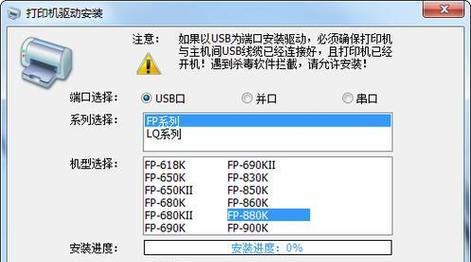
5.检查打印队列:打印队列中的错误或堵塞可能导致打印机脱机。通过打开“控制面板”和“设备和打印机”,找到打印队列并查看是否有错误消息或未完成的任务。
6.清除打印队列:如果发现打印队列中有错误或堵塞,我们可以尝试清除队列中的所有任务。右键点击打印队列,选择“取消所有打印任务”,然后再重新尝试打印。
7.更新驱动程序:过时的或不兼容的驱动程序可能导致打印机脱机。可以通过访问打印机制造商的官方网站,下载并安装最新的驱动程序来解决这个问题。
8.检查打印机设置:在电脑上的“设备和打印机”设置中,确保选择了正确的默认打印机,并检查其他设置是否正确配置。
9.检查网络连接:如果使用的是网络打印机,需要确保电脑与打印机所连接的网络正常工作,并且打印机的IP地址没有变化。
10.重新安装打印机:如果上述方法都无效,我们可以尝试重新安装打印机。卸载当前的打印机驱动程序,然后重新连接打印机,按照驱动程序安装向导进行新安装。
11.打印机故障排除工具:一些打印机制造商提供故障排除工具,可以帮助用户识别和解决打印机问题。可以在官方网站上下载并使用这些工具来解决脱机问题。
12.寻求技术支持:如果以上方法都无法解决问题,可以寻求打印机制造商的技术支持。他们会提供进一步的指导和解决方案。
13.预防措施:在重新连接打印机并解决脱机问题之后,我们可以采取一些预防措施,如定期检查连接线、保持驱动程序更新等,以避免未来出现类似的问题。
14.脱机问题的常见原因:了一些导致打印机脱机的常见原因,如网络连接问题、驱动程序错误、打印队列堵塞等。
15.结束语:通过重新连接打印机并按照上述步骤解决脱机问题,我们可以快速恢复打印功能,提高工作效率。如果遇到类似问题,可以根据本文提供的解决方法来解决。同时,定期维护和保养打印机也是确保其正常工作的重要步骤。